Call of Duty Modern Warfare non ha bisogno di presentazioni in quanto è uno dei videogiochi sparatutto più accettati tra i giocatori ma sfortunatamente il gioco non è impeccabile. Secondo i rapporti, gli utenti hanno affermato che durante il gioco si sono bloccati con un errore che è “COD Modern Warfare continua a bloccarsi”. Bene, questo errore è abbastanza comune ma e può essere riscontrato in modo casuale su qualsiasi piattaforma come Windows, Xbox One o PS 4. E dopo aver approfondito l’errore, abbiamo scoperto che diversi utenti hanno anche segnalato di ottenere Fatal Error: Dev Error 6178 quando il il gioco si arresta in modo anomalo mentre alcuni di loro hanno condiviso che devono affrontare arresti anomali casuali senza un codice di errore specifico.
Quali sono le cause che COD Modern Warfare continua a bloccarsi?
Questi possono essere diversi motivi per affrontare l’errore di cui sopra e sulla base dell’esperienza di diversi utenti abbiamo selezionato alcuni potenziali colpevoli che portano al problema di arresto anomalo.
- Driver obsoleto/incompatibile
- Le impostazioni grafiche del gioco non sono configurate correttamente
- File di gioco danneggiati/mancanti
- Overclocking della GPU
- Se il sistema non soddisfa i requisiti minimi per l’esecuzione del gioco
- Impostazioni di bassa qualità della trama
- Quando la funzione di sovrapposizione nel gioco è abilitata per il gioco
- Conflitto software con il gioco
- V-Sync/G-Sync abilitato sul computer
- Sistema operativo Windows obsoleto
Prova queste correzioni per COD Modern Warfare continua a bloccarsi
Metodo 1: disabilitare temporaneamente Antivirus/Windows Defender
Nella prima fase si suggerisce di disabilitare l’antivirus. Diversi utenti hanno affermato di essere stati in grado di superare il problema disabilitando l’antivirus. Segui le linee guida per la menzione di seguito per disabilitare Windows Defender:
Passaggio 1: vai alla casella di ricerca di Windows> digita Windows Defender
Passaggio 2: tocca Windows Defender Firewall
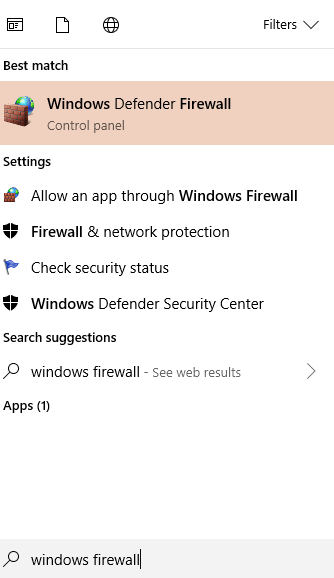
Passaggio 3: fare clic sul collegamento Attiva o disattiva Windows Defender Firewall sul lato sinistro della finestra
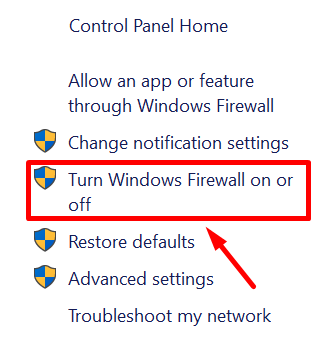
Passaggio 4: seleziona il pulsante di opzione Disattiva Windows Defender Firewall nella sezione Impostazioni di rete privata e pubblica> premi il pulsante OK
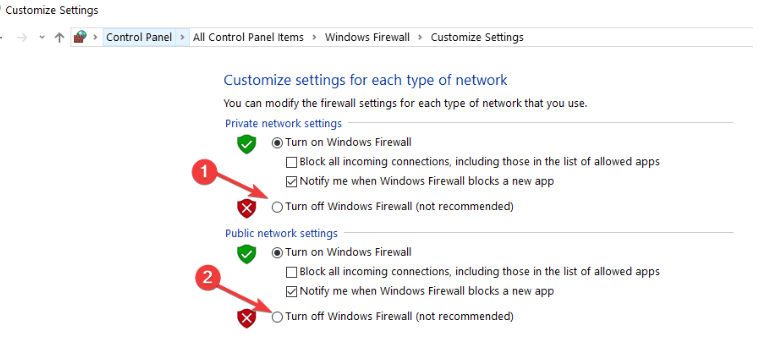
Passaggio 5: una volta terminato, prova ad aprire il gioco.
Metodo 2: chiudere tutte le applicazioni/programmi in background
Se esegui più app in background, rallenterà gli altri processi in esecuzione in background, specialmente quando non hai un PC di fascia alta. Ecco perché ti consigliamo di chiudere le app in background e di seguire le linee guida di seguito indicate:
Passaggio 1: prima di tutto premi Ctrl + Maiusc + Esc per avviare Task Manager
Passaggio 2: vai alla scheda Processi nella finestra Task Manager
Passaggio 3: quindi seleziona tutte le app in background che vengono eseguite inutilmente
Passaggio 4: ora fai clic sul pulsante Termina attività
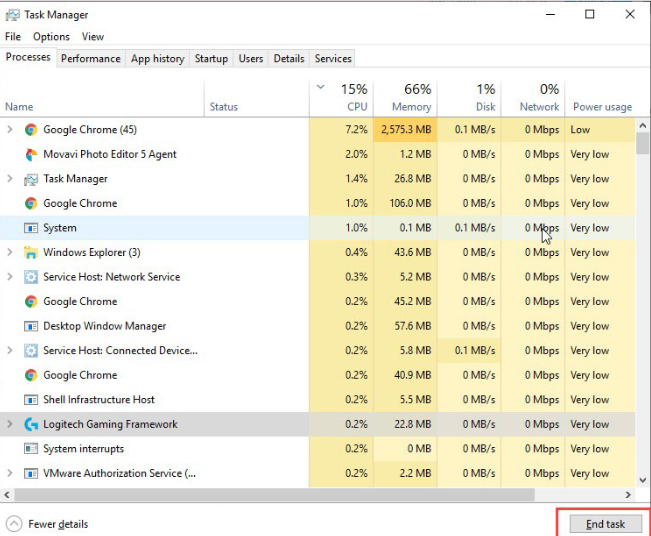
Metodo 3: evitare l’overclocking
Sebbene l’overclocking della GPU e della CPU migliori l’esperienza di gioco, ma a volte può creare problemi per te. Quindi ti suggeriamo gentilmente di non overcloccare CPU/CPU.
Metodo 4: imposta la priorità di gioco su Normale/Alta
In questo metodo ti suggeriamo di impostare la priorità del gioco nel Task Manager su Alta per correggere il COD Modern Warfare continua a bloccarsi. Puoi seguire i passaggi indicati di seguito per procedere:
Passaggio 1: per avviare Task Manager, premere i tasti Ctrl + Maiusc + Esc
Passaggio 2: vai alla scheda Dettagli, quindi fai clic con il pulsante destro del mouse su Call of Duty: Modern Warfare.exe
Passaggio 3: quindi spostati sul cursore su Imposta priorità e tocca Alto
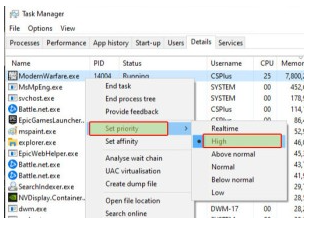
Passaggio 4: qui ti verrà chiesta conferma> tocca Cambia priorità
Metodo 5: Disabilita la sovrapposizione di gioco di Discord
La disabilitazione dell’overlay In-Game può impedirti arresti anomali casuali durante il gioco e per farlo segui le linee guida di seguito indicate:
Passaggio 1: prima di tutto avvia Discord> tocca Impostazioni
Passaggio 2: vai alla scheda Overlay
Passaggio 3: quindi premere il pulsante di attivazione/disattivazione per abilitare l’Overlay nel gioco
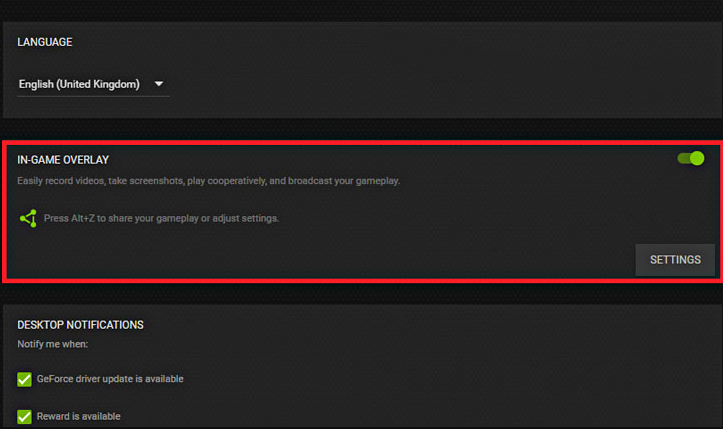
Passaggio 4: se non desideri disabilitare l’overlay in-game per tutti i giochi, devi andare alla scheda Attività giochi e quindi disabilitare COD: Modern warfare
Metodo 6: imposta la qualità della trama del gioco su Alta/Normale
Se stai ancora lottando con il problema di cui sopra, devi configurare le impostazioni grafiche su Effetti molto bassi o foglie basse del tuo gioco. Quindi, gentilmente segui le istruzioni menzionate di seguito per impostare la qualità della trama su alta o normale b seguendo i passaggi indicati di seguito:
Passaggio 1: innanzitutto apri Call of Duty: Modern Warfare sul tuo sistema
Passaggio 2: vai alle opzioni
Passaggio 3: fai clic su Impostazioni di gioco> Seleziona grafica
Passaggio 4: passa alla scheda Dettagli e texture
Passaggio 5: ora seleziona l’opzione Alta o Normale nella sezione Risoluzione trama
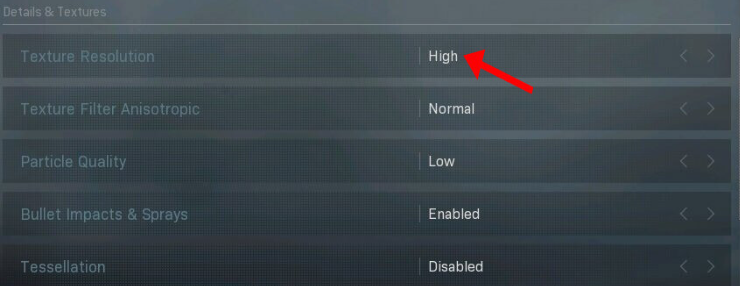
Passaggio 6: imposta il valore anisotropico del filtro texture su Alto e successivamente imposta le altre impostazioni su Basso
Passaggio 7: quindi disabilitare Sincronizza ogni fotogramma (V-Sync)
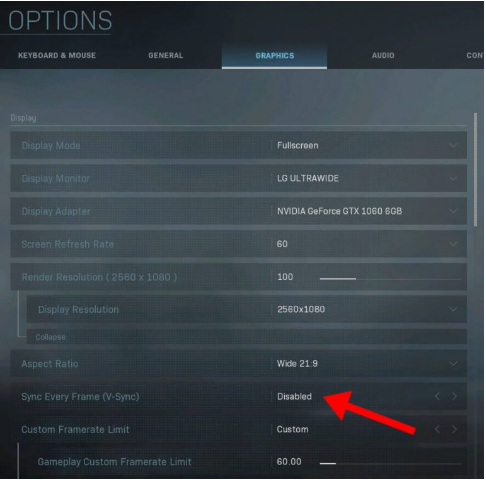
Metodo 7: aggiorna il sistema operativo Windows
Ti consigliamo di aggiornare il sistema operativo Windows, aggiornando Windows a intervalli regolari di tempo per mantenere il tuo sistema libero da malware/bug/glitch. Quindi gentilmente aggiorna Windows seguendo i passaggi indicati di seguito:
Passaggio 1: sulla tastiera premi i tasti Windows + I
Passaggio 2: seleziona Aggiornamento e sicurezza dall’app Impostazioni finestra
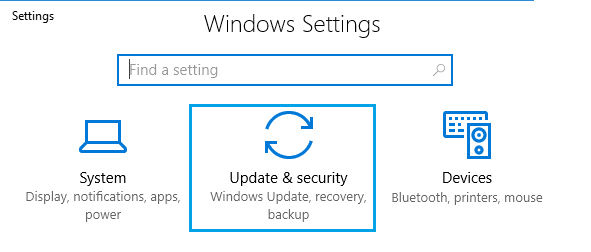
Passaggio 3: vai alla scheda Windows Update
Passaggio 4: ora fai clic su Verifica aggiornamenti
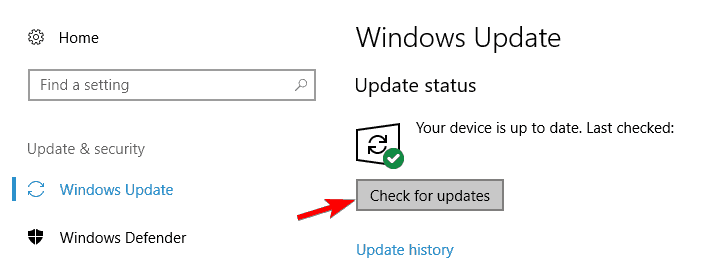
Passaggio 5: se è disponibile un nuovo aggiornamento per il tuo computer, installalo sul tuo computer
Passaggio 6: una volta terminato, riavvia il computer
Metodo 8: ripristinare/aggiornare i driver di dispositivo
Come accennato in precedenza, il driver obsoleto può causare diversi problemi. E ogni volta che hai problemi di arresto anomalo, assicurati di aggiornare i driver del dispositivo.
Hai due opzioni: puoi tornare alla versione precedente o aggiornarla.
Segui i passaggi indicati di seguito per ripristinare il driver del dispositivo:
Passaggio 1: premi i tasti Windows + X per aprire il menu di collegamento rapido
Passaggio 2: seleziona Gestione dispositivi dal menu
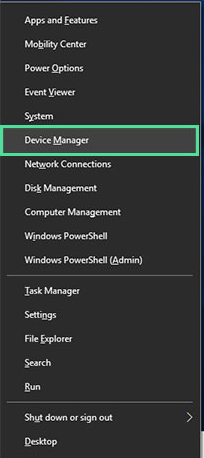
Passaggio 3: tocca la categoria del dispositivo per espandere la sezione
Passaggio 4: fare doppio clic sul dispositivo> passare alla scheda Driver
Passaggio 5: tocca il pulsante Ripristina driver
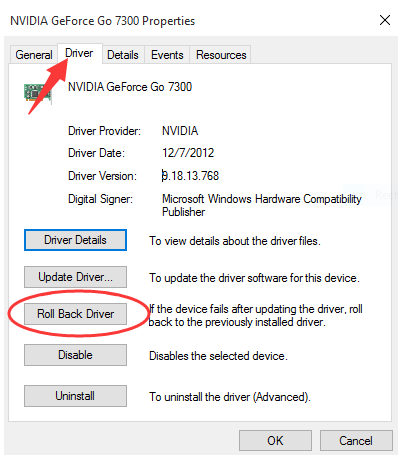
Passaggio 6: hai ripristinato correttamente il driver del dispositivo alla versione precedente
Segui i passaggi indicati di seguito per aggiornare il driver del tuo dispositivo:
Passaggio 1: prima di tutto apri la finestra Gestione dispositivi
Passaggio 2: vai alla categoria del dispositivo e toccalo
Passaggio 3: fare clic con il pulsante destro del mouse sul dispositivo, quindi selezionare Aggiorna driver
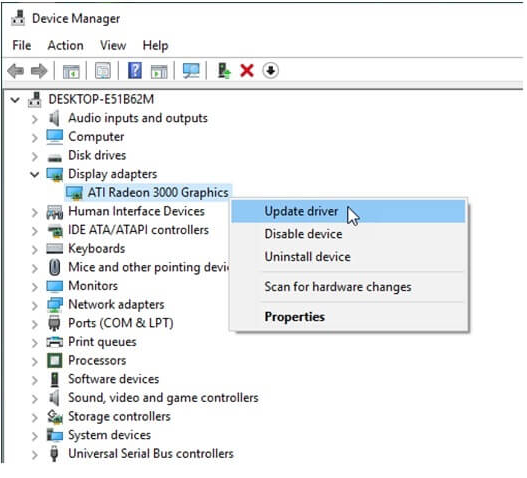
Passaggio 4: selezionare Cerca automaticamente il software driver aggiornato
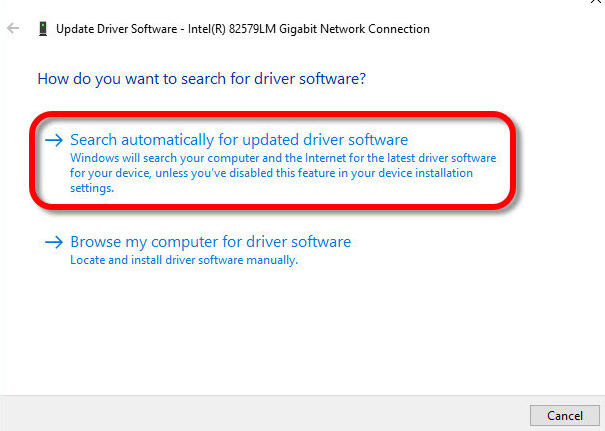
Passaggio 5: ora Windows cercherà il nuovo aggiornamento e quindi lo installerà sul sistema> infine riavvierà il computer.
In alternativa, puoi anche utilizzare uno strumento driver automatico per aggiornare i driver se davvero non vuoi seguire una procedura lunga e questo strumento driver risolverà tutti i problemi relativi ai driver del tuo PC.
⇑Ottieni lo strumento driver da qui⇓
Metodo 9: ripara i file di gioco danneggiati
Se nessuno dei metodi sopra menzionati funziona per te, potresti avere file di gioco corrotti/mancanti che stanno creando problemi. Quindi ti consigliamo di controllare l’integrità dei file di gioco e quindi di ripararli se necessario.
Segui i passaggi indicati di seguito per riparare i file di gioco su Steam:
Passaggio 1: avvia Steam sul tuo computer
Passaggio 2: vai alla scheda Libreria
Passaggio 3: quindi fai clic con il pulsante destro del mouse su Call of Duty: Modern warfare> seleziona Proprietà
Passaggio 4: dopodiché, vai alla scheda File locali e fai clic su Verifica integrità dei file di gioco
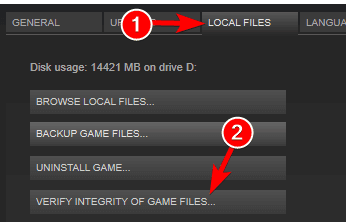
La migliore soluzione consigliata per gli errori di gioco
Sebbene tutti i metodi sopra menzionati siano abbastanza efficaci e collaudati. Ma a volte i metodi manuali non sono sufficienti per risolvere alcuni problemi ostinati; hai bisogno di uno strumento multifunzionale professionale per affrontare tali problemi e COD Modern Warfare continua a crashare è uno di questi. Ti consigliamo vivamente uno strumento di riparazione del PC; non solo ti aiuterà a superare l’errore di cui sopra, ma ti renderà anche immune da diversi malfunzionamenti del computer.
⇑Ottieni lo strumento di riparazione del PC da qui⇓
Chiusura!
Questo è tutto su COD Modern Warfare continua a bloccarsi. Spero davvero che il blog ti sia piaciuto e che ti sia stato utile.